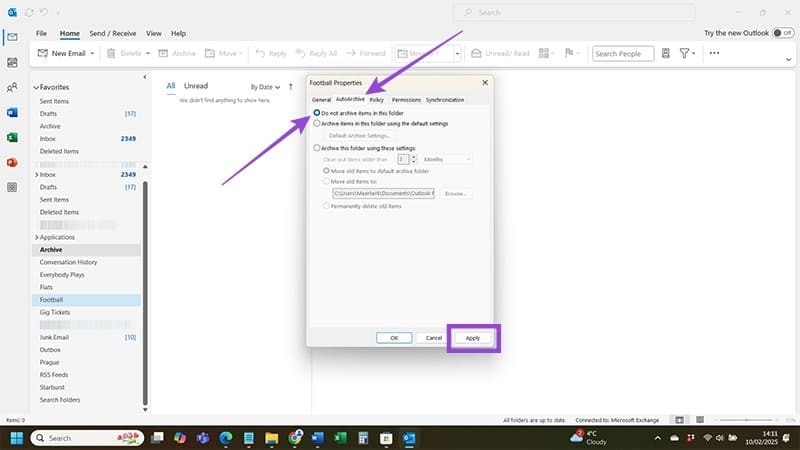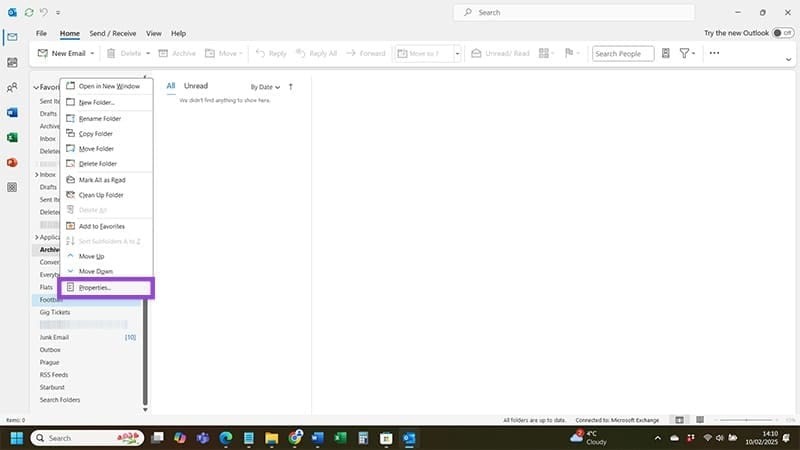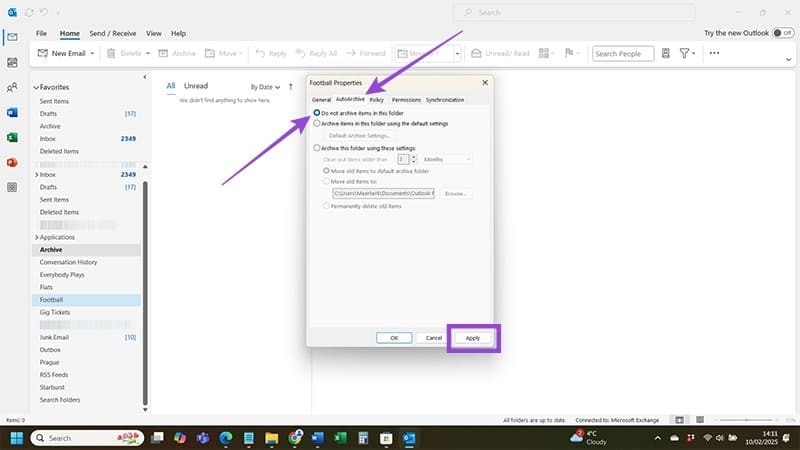ตอนนี้อินเทอร์เฟซ Outlook ใหม่กำลังเปิดให้ใช้กับบัญชีต่างๆ จำนวนมาก อย่างไรก็ตาม อินเทอร์เฟซของ Outlook ทำให้หลายๆ คนใช้งานได้ยาก เช่น คุณลักษณะการเก็บถาวรอัตโนมัติหายไปใน Outlook ต่อไปนี้เป็นวิธีแก้ไขข้อผิดพลาด AutoArchive ที่หายไปใน Outlook
วิธีที่ 1: สลับกลับไปยังอินเทอร์เฟซ Outlook แบบคลาสสิก
หากคุณใช้ Outlook เวอร์ชันใหม่ที่ไม่มีคุณลักษณะการเก็บถาวรอัตโนมัติ คุณสามารถลองเปลี่ยนกลับไปใช้อินเทอร์เฟซแบบคลาสสิกได้ บนอินเทอร์เฟซ Outlook ให้คลิกวิธีใช้ และเลือกไปที่ Outlook แบบคลาสสิกเพื่อกลับไปยังอินเทอร์เฟซ Outlook แบบคลาสสิก
วิธีที่ 2: ตรวจสอบการตั้งค่าการเก็บถาวรอัตโนมัติของ Outlook
หากคุณยังคงใช้อินเทอร์เฟซ Outlook รุ่นเก่าแต่ไม่เห็นการเก็บถาวรอัตโนมัติ คุณสามารถทำตามคำแนะนำด้านล่างนี้ได้
ขั้นตอนที่ 1:
ที่อินเทอร์เฟซ Outlook คลิกไฟล์จากนั้นเลือกตัวเลือก จากนั้นผู้ใช้คลิกที่ขั้นสูงและดูที่การตั้งค่าการเก็บถาวรอัตโนมัติจากนั้นคลิกเพื่อตรวจสอบการตั้งค่า

ขั้นตอนที่ 2:
ตอนนี้คุณต้องเลือก Run AutoArchive every ( เรียกใช้ AutoArchive ทุกครั้ง) และระบุว่าต้องการให้ฟีเจอร์นี้ทำงานเมื่อใด คุณยังสามารถทำการเปลี่ยนแปลงเพิ่มเติมเกี่ยวกับวิธีการทำงานของ AutoArchive ได้ สุดท้ายคลิกตกลงเพื่อบันทึกการเปลี่ยนแปลง

วิธีที่ 3: ตรวจสอบแต่ละโฟลเดอร์ทีละรายการ
คุณอาจประสบปัญหาเกี่ยวกับโฟลเดอร์ Outlook แต่ละโฟลเดอร์ที่ไม่เก็บถาวร ในขณะที่โฟลเดอร์อื่นๆ ทำงานได้ตามปกติ
ขั้นตอนที่ 1:
คุณต้องค้นหาโฟลเดอร์ข้อผิดพลาดทางด้านซ้าย จากนั้นคลิกขวาและเลือกคุณสมบัติ
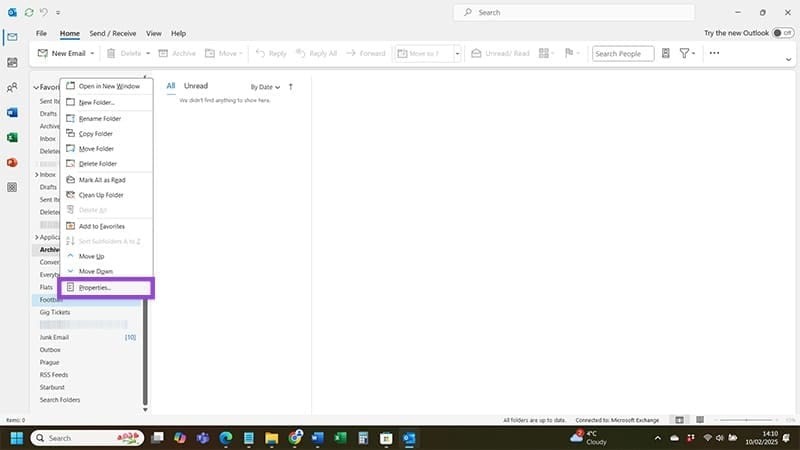
ขั้นตอนที่ 2:
สลับไปที่อินเทอร์เฟซใหม่ ผู้ใช้คลิกที่แท็บการเก็บถาวรอัตโนมัติและยกเลิกการเลือก อย่าเก็บถาวรรายการในโฟลเดอร์นี้เพื่อไม่จัดเก็บในโฟลเดอร์นี้ คลิกสมัครเพื่อสมัคร